ВхатсАпп или Телеграм? Који изабрати. Неки не могу да се одлуче и на крају користе обе апликације за размену порука. Али може бити неугодно имати два различита ћаскања за контакт и отворити две апликације за поновно читање поруке. Било би много лакше када бисте разговарали у ВхатсАпп-у и Телеграм-у у једном разговору.
Телеграм вам омогућава да увезете своје ВхатсАпп ћаскање за одређени контакт тако да га можете имати на једном месту. Имате опцију да увезете ћаскање са или без медија. Време увоза зависиће од тога колико је потребно за увоз.
Како извести ВхатсАпп разговор у Телеграм
Да бисте преместили ВхатсАпп разговор у Телеграм, прво отворите ВхатсАпп разговор који желите да преместите. Додирните тачке у горњем десном углу, а затим опцију Још. У следећем скупу опција, додирните Извези ћаскање.
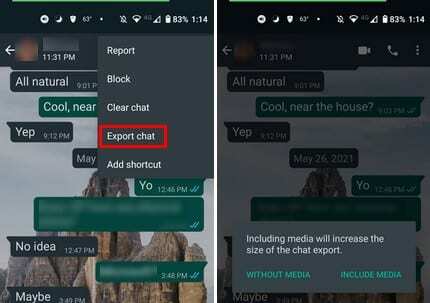
Када одлучите да ли желите да извезете ћаскање са или без медија, изаберите Телеграм из менија за дељење. Када сте у Телеграму, потражите и изаберите контакт који желите да користите ВхатсАпп Ћаскање
да иде. Телеграм ће аутоматски почети да преноси ћаскање. Видећете слатку малу патку како организује своје ствари док видите у процентима колико је далеко до трансфера.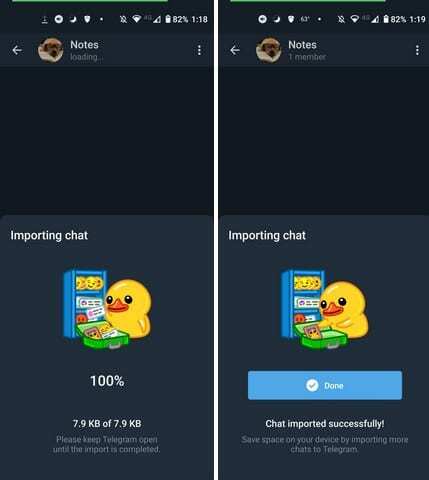
Такође ћете приметити да ће временска ознака за поруке бити иста као и на ВхатсАпп-у. То је све. Можете престати да отварате исто ћаскање у две различите апликације за размену порука.
Закључак
Када апликација за размену порука олакшава пренос ваших порука, то само изазива жељу да је користите још више. Сада можете да имате сва своја ВхатсАпп ћаскања на Телеграму, и као што видите, то не траје много дуго. Да ли имате много ВхатсАпп ћаскања за пренос? Обавестите ме у коментарима испод и не заборавите да поделите чланак са другима на друштвеним медијима.